更新 VMware Tools
問題
因為安全性要求,原本隨 ESXi 升級而更新的 VMware Tools 將面臨不符資安政策規定,所以必須統一將 VMware Tools 的版本升級至最新版,但如果使用 VMware Tools 光碟進行升級的話又曠日廢時,所以必須採用大量部署方式進行。解決方式
目前可採用方式有四種。- 複製 VMware Tools 到 /vmfs/volumes/<uuid>/pacjkages/ESXi_Version/vmtools ,再利用 Update Manager 進行更新。
- 使用離線 VMware Tools VIB 安裝包進行更新。
- 使用 GuestStore 進行部署,但此方式虛擬機器必須在 vSphere 7.0 U2 及更新版本和 VMware Tools 11.2.5 及更新版本上執行且透過 GuestStore 散佈的檔案必須為 512 MB 或更小。
- 在每個 VM 裡使用 VMware Tools 光碟進行升級。
考慮 ESXi 及 VMware Tools 版本後決定採用離線 VMware Tools VIB 安裝包進行更新。
步驟1. 進行檔案下載。
下載頁面裡有以下幾個 VMware Tools 連結,說明如下。
- VMware Tools packages for Windows <- 這是可在VM裡掛載的 VMware Tools 映像檔
- VMware Tools for Windows, 64-bit in-guest installer <- 直接在 Windows 內執行的安裝程式。
- VMware Tools packages for GuestStore <- 需滿足 vSphere 7.0 U2 以上和 VMware Tools 11.2.5 以上才可使用此功能部署。
- VMware Tools Offline VIB Bundle <- 離線 VIB 更新安裝包
這次採用離線 VIB 更新安裝包進行更新。
步驟3. 建立基準線
命名基準線名稱及添加說明。
注意套用的主機版本是否符合需求。
附加更新選項,如無需要可略過。
檢視結果。
選擇之前建立的基準線
點選預先檢查修復,讓主機檢測到有需修補的更新。
在 Update Manager 裡新增基準線
步驟4. 附加基準線給主機
在 Update Manager 裡選取主機更新,再點選連結並附加基準。
步驟5. 以基準線為標準更新 VMware Tools 版本
按下右上"檢查狀態"後就可以看到有哪些 VM 需要更新。
至此部署 VMware Tools 升級完成。

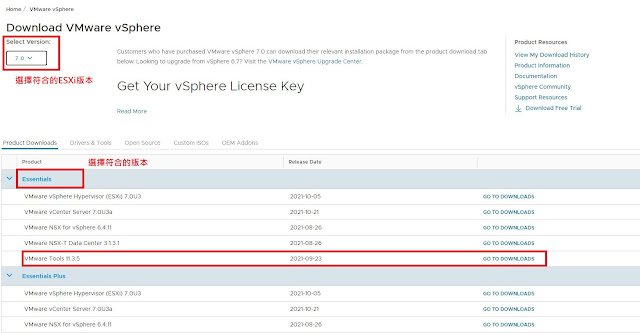










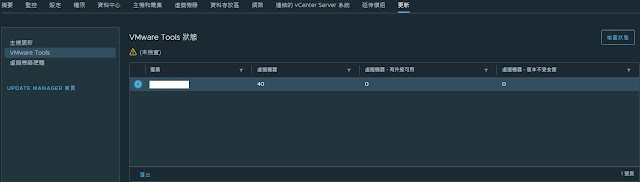

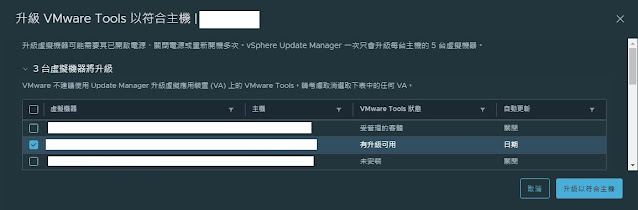
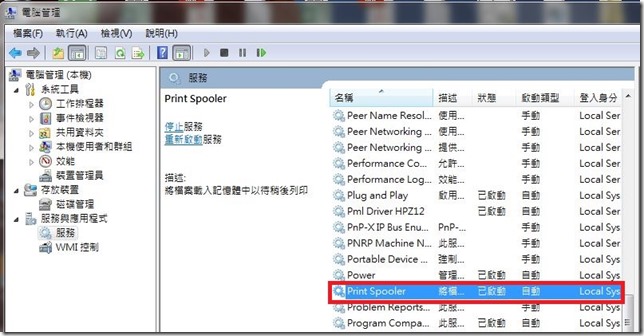
留言